午後のこ~だをWindows7/8/10 64bitOSにインストールする
「午後のこ~だ」をWindows7/8/10の64bitOSにインストールして使用する方法です。内容としては「インストール」と「ライン入力MP3録音」について解説します。
※実際にはWindows7のみで確認しておりますが、Windows8やWindows10でも同様な操作をする事によって動作するものと思われます。
音声録音くん
https://www.petitmonte.com/labo/voice-recording/
ブラウザでマイクやパソコン内で流れている音声をMP3/WAVE形式で保存する。インストール不要です。Chrome推奨(FireFox/Edgeも動作可)
ダウンロード
「午後のこ~だ」は最終バージョンである「午後のこ~だ for Windows Ver3.13a(公式)」をダウンロードします。
インストール
インストールは「wing313a.exe」のファイルを右クリックして「管理者として実行」します。
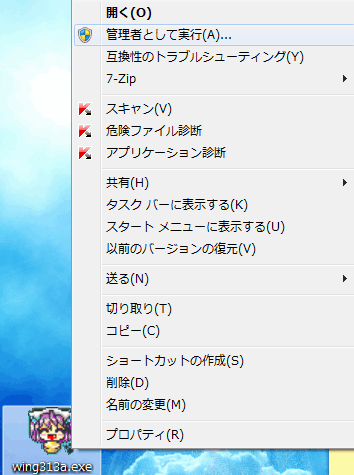
するとプログラムがコンパイルされて実行ファイルが作成されます。
ライン入力MP3録音の設定
「午後のこ~だ」を実行すると、ほとんどの方が「ライン入力MP3録音」が無効になっていて、右上の方に「PCM入力デバイスが有りません。」と表示されていると思います。
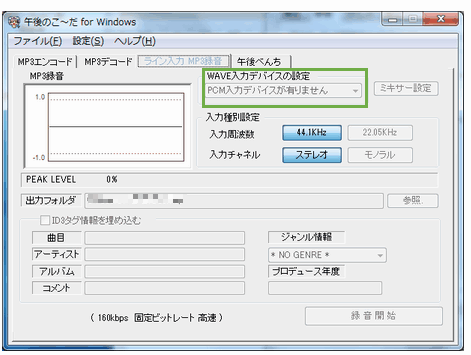
この状態はPC上で鳴っている音が録音できない状態です。次の節で録音できるようにWindowsの設定を変更します。
Windowsの設定
コントロールパネルを開いて、右上にある「カテゴリ」を「大きなアイコン」に変更します。
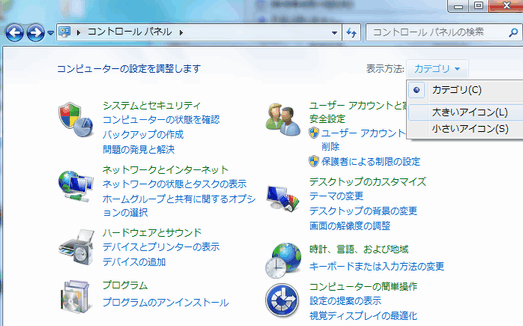
次に「サウンド」をクリックします。
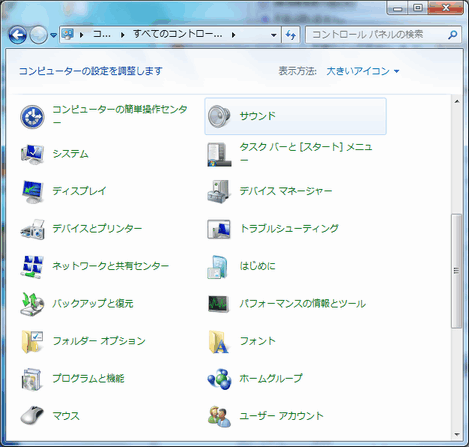
「録音」タブを選択します。
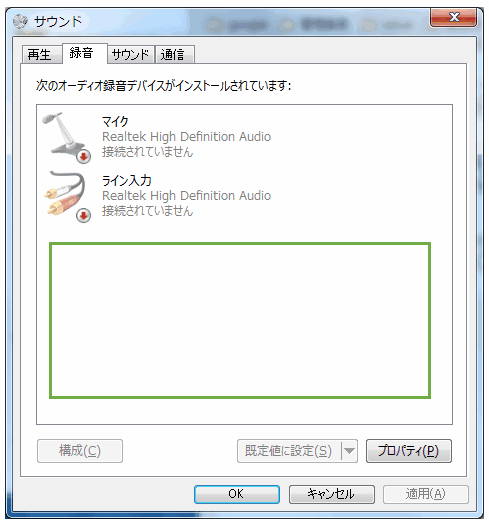
そして、緑枠で囲まれている辺りを右クリックして「無効なデバイスの表示」を選択します。
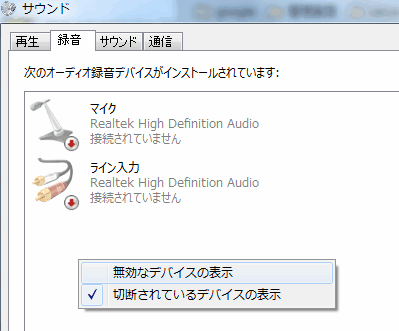
次に「ステレオミキサー」を選択して右クリックで「有効」を選択します。
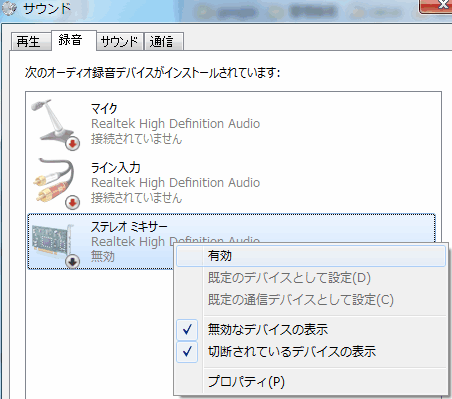
これで「ステレオミキサー」が有効になりました。ステレオミキサーとはWindowsで鳴っている音声などの音を録音する為の機能です。
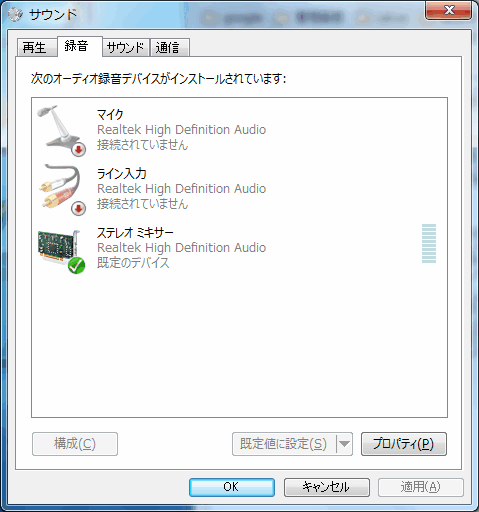
※ステレオミキサーが既定のデバイスになっていますので、マイクやライン入力を使用する際は切り替えてくださいね。また、「ステレオミキサー」をダブルクリックして「レベル」タブでインプットボリュームを変更できます。適宜調整して下さい。
午後のこーだでMP3録音
「午後のこーだ」を再起動してから、「ライン入力MP3録音」を確認すると「WAVE入力デバイスの設定」が「Microsoft サウンドマッパー」になっています。あとは録音開始ボタンを押すとPCで鳴っている音がMP3で録音できます。
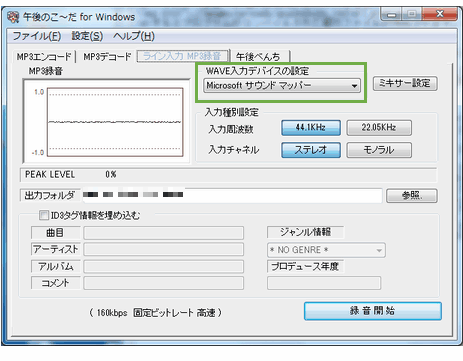
以上となります。お疲れ様でした。
※録音は著作権法などの関連法律を遵守して下さい。
関連記事
プチモンテ ※この記事を書いた人
 | |
 | 💻 ITスキル・経験 サーバー構築からWebアプリケーション開発。IoTをはじめとする電子工作、ロボット、人工知能やスマホ/OSアプリまで分野問わず経験。 画像処理/音声処理/アニメーション、3Dゲーム、会計ソフト、PDF作成/編集、逆アセンブラ、EXE/DLLファイルの書き換えなどのアプリを公開。詳しくは自己紹介へ |
| 🎵 音楽制作 BGMは楽器(音源)さえあれば、何でも制作可能。歌モノは主にロック、バラード、ポップスを制作。歌詞は抒情詩、抒情的な楽曲が多い。楽曲制作は🔰2023年12月中旬 ~ | |











